Справочные данные
Приложение Справочные данные применяется для создания, редактирования и управления справочными данными, которые используются приложением Отчетность, а также другими приложениями системы Портал Pitram, такими как БВР, Управление грузопотоком и клиентскими приложениями, такими как Сбор данных и Редактор событий.
Группы справочных данных и активные списки, которые можно настроить для Pitram, упорядочены по категориям в дереве навигации в левой части экрана.
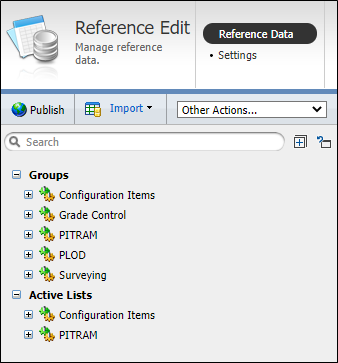
Представлены две основные ветви дерева:
Группы | Элементы конфигурации
Элементы конфигурации - это объекты данных более высокого уровня, которые необходимо настроить в первую очередь. Прежде чем вы сможете определить самосвал Caterpillar, например Truck1, необходимо настроить следующие атрибуты Truck:
- Функция = Транспортировка.
- Модель = Caterpillar 785D.
Из этого примера мы видим, что группы справочных данных подчиняются иерархии. Например, справочная группа оборудования будет включать другие справочные группы (функции оборудования, модель оборудования, владелец оборудования и т.д.).
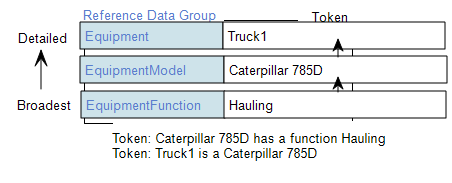
Эти группы справочных данных в сущности представляют атрибуты объектов данных, которые работают на определенном руднике.
Группы | Pitram
Объекты данных, которые работают на руднике, настраиваются в функции Группы | Pitram - например, самосвалы Komatsu, КОМ01, КОМ02 и др.
Разверните каталоги дерева, чтобы просмотреть группы и элементы, принадлежащие той или иной категории. Для каждой группы отображается Контроль версий.
Когда вы выбираете категорию в дереве навигации, группы, принадлежащие этой категории, отображаются под этой категорией в древе.

Публикация
После редактирования справочной группы или активного списка нажмите на значок Публикация в панели задач, чтобы опубликовать эти изменения на сервере Pitram Portal.
Откроется диалоговое окно Опубликовать, и вы сможете указать, следует ли публиковать данные сейчас или в назначенную дату и время.
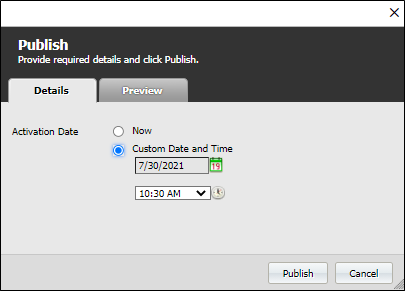
Выберите параметр Сейчас или установите настраиваемые дату и время, затем нажмите на Опубликовать.
Импорт
Нажмите на значок Импорт в панели задач, чтобы импортировать справочные данные с другого рудника с помощью файла CSV или XSLX. Импортируемые вами справочные группы будут добавлены в дерево навигации. Если существуют справочные группы с таким же именем, вам будет предложено перезаписать или добавить справочные данные.
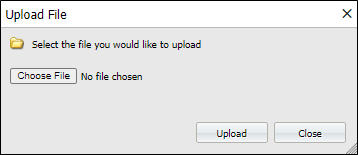
Другие действия
Параметры, представленные в раскрывающемся меню Другие действия, позволяют вам закрывать и открывать все группы справочных данных в выбранном каталоге. Если вы публикуете, импортируете или выполняете другие действия, эти действия будут применяться в порядке сверху вниз для групп, элементов и активных списков под каталогом, который в данный момент выбран в навигационной панели.
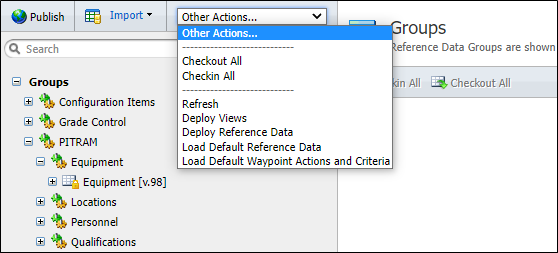
| Открыть все группы под текущим каталогом. |
| Закрыть все группы под текущим каталогом. |
| Обновить - проверяет актуальность отображаемых данных. |
| Разверните представления. Эта опция позволяет администратору просматривать базы Развернуть просмотрыданных, которые предназначены для отчетов и просмотра данных. |
| Разверните справочные данные. Эта опция позволяет администратору Развернуть справочные данные, которые сконфигурированы на данный момент. |
| Загрузить справочные данные по умолчанию. Загрузить данные по умолчанию. |
| Загрузить действия и критерии точки маршрута по умолчанию. Загрузить данные маршрутной точки по умолчанию. Смотрите Точки маршрута. |
Если вы выбираете группу в дереве, токены, настроенные для этой группы, отображаются на панели справа.
При выборе токена в панели справа откроется диалоговое окно сведений о записи, которая недоступна для редактирования. Вы можете выполнить действие или изменить сведения о группе, только когда данные «открыты».
Выведите на экран таблицу для группы и нажмите на кнопку Открыть. Таблицу можно редактировать.
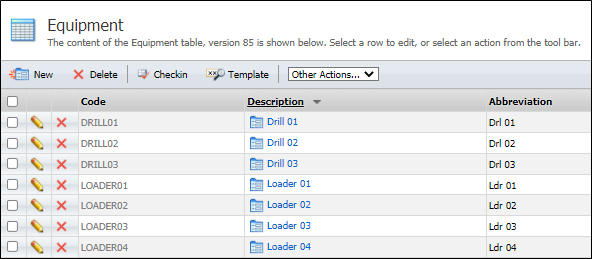
Создать
Вы можете добавлять записи в таблицу с помощью кнопки Создать (или Новая). При нажатии кнопки Создать откроется диалоговое окно, в котором вы можете ввести сведения о новой записи для группы - Оборудование, Участок и т.д.
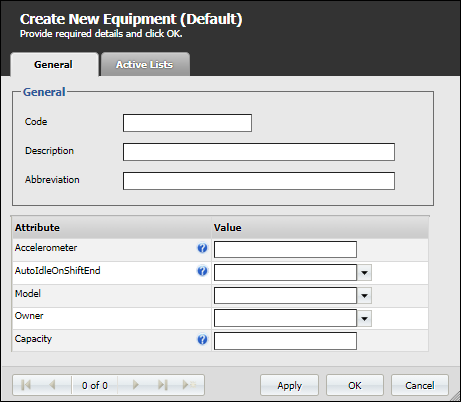
Удалить
Кнопка Удалить используется для удаления выбранных открытых записей из таблицы. Установите соответствующий флажок для записей, которые необходимо удалить, и нажмите на Удалить. Необходимо подтвердить удаление.
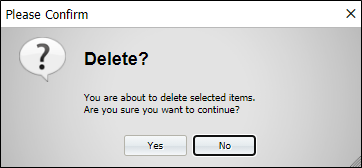
Нажмите на Да, чтобы продолжить и удалить выбранные записи.
Шаблон
Новый шаблон можно создать с помощью Редактора шаблонов. После того как вы нажмете на кнопку Шаблон, откроется Редактор шаблонов.
С помощью кнопки Создать (или Новый) слева вы можете создать новый шаблон, которому можно присвоить имя и начать его заполнение.
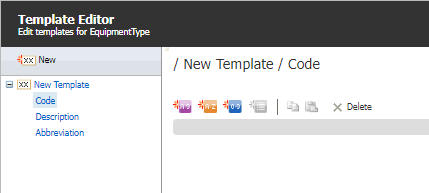
Сведения по созданию шаблонов можно просмотреть здесь: Создать шаблон.
В таблице данных, если вы выбираете записи с помощью соответствующего флажка слева, можно использовать меню Другие действия, чтобы выполнить действие с выбранными данными.

| Отменить открытие - возвращает все данные в состояние "закрытия" без сохранения каких-либо изменений. |
| Печать - открывает удобный для печати вид текущей таблицы (для печати на настроенном принтере). |
| Экспорт - открывает диалоговое окно Экспорт, которое можно использовать для экспорта данных из текущей таблицы в электронную таблицу Excel или файл CSV. |
Значок Редактировать слева от каждой строки таблицы данных используется для внесения изменений в выбранную запись. Сведения будут отображаться в диалоговом окне, в котором можно внести изменения.
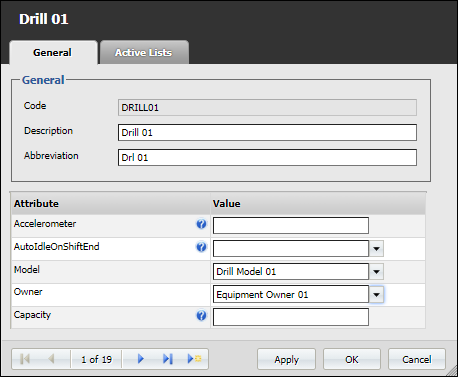
Для получения дополнительной информации перейдите в темы Редактирование справочных данных и Создание и обновление активного списка.
Закрыть
После того в запись в таблице были внесены изменения, выбрав запись, нажмите на кнопку Закрыть в панели инструментов. Это действие сохранит изменения и закроет запись вновь, чтобы нельзя было внести никакие дальнейшие изменения (до использования опции Открыть).
Рекомендуется Закрывать и Открывать данные с помощью панели инструментов рабочего окна, а не использовать параметры Открыть все и Закрыть все над панелью навигации.